Sie lernen die Daten und Einträge einer Tabelle, welche nicht als solche formatiert wurde, zu filtern.
Einträge aus einer Tabelle herausfiltern
Auch Excel 2013 bietet die Möglichkeit über einen Filter nur bestimmte Einträge einer Tabelle anzuzeigen. Vielfach kann so die Übersichtlichkeit verbessert werden. Um einen Filter anzuwenden, wird die Tabelle zuerst markiert. Im Anschluss betätigt man auf der Registerkarte „START“, in der Gruppe „Bearbeiten“ die Schaltfläche „Sortieren und Filtern“ und betätigt dann den Eintrag „Filtern“. Damit wurde im Tabellenkopf jeder Spalte ein Button hinzugefügt. Über diesen Button wird nun die gewünschte Filterung durchgeführt. Um etwas auszublenden, nimmt man einfach die entsprechenden Häkchen weg.
Ich mache zu dem auf die Möglichkeiten der Filterung über den Eintrag „Textfilter“ bzw. „Zahlenfilter“ aufmerksam.
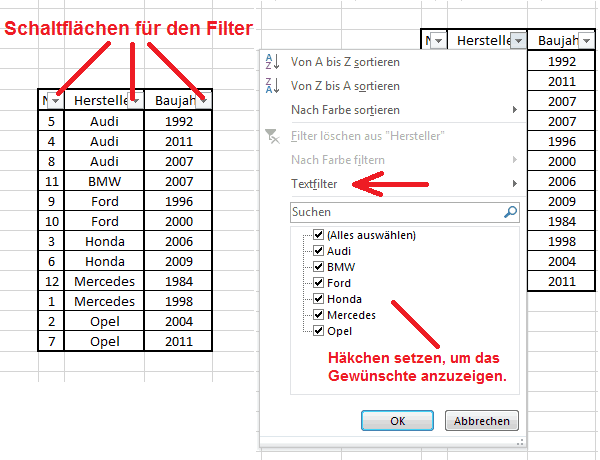
Einen aktiven Filter erkennt man an der entsprechenden Symbolik (siehe Abbildung). Beachten Sie in diesem Zusammenhang auch die blaue Schrift der gefilterten Zeilennummern.
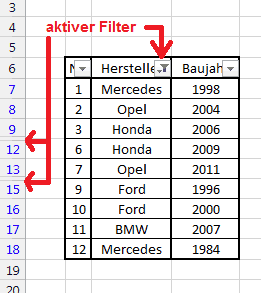
Achtung: Beim Filtern werden grundsätzlich die vollständigen Zeilen des Arbeitsblattes ausgeblendet, auch dann, wenn sich auf ihnen noch weitere Daten befinden (z.B. ausserhalb der Tabelle).
Hinweis:
Mehrfache Filterungen sollten vermieden werden. Sie sind zwar grundsätzlich möglich, die Einstellungen wirken sich jedoch immer auch auf die gesetzten Häkchen der anderen Spalten aus.
Tipp: Um einen Filter zu erstellen, muss mann nicht immer die gesamte Tabelle markieren. Es reicht auch der Tabellenkopf. In diesem Fall darf die Tabelle jedoch keine leere Zeile enthalten, da Excel diese dann als Tabellenende auffassen würde.
Einen Filter löschen
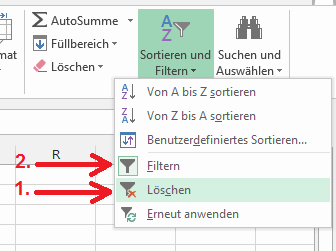 Ein jeder Filter kann selbstverständlich auch wieder gelöscht werden. Man betätigt einfach die Schaltfläche „Filtern“ (in der Abb. die Nr. 2.) erneut.
Ein jeder Filter kann selbstverständlich auch wieder gelöscht werden. Man betätigt einfach die Schaltfläche „Filtern“ (in der Abb. die Nr. 2.) erneut.
Möchte man einen aktiven Filter zurücksetzen, so betätigt man einfach den Eintrag „Löschen“ (in der Abb. die Nr. 1.). Damit wurde er in den Ausgangszustand versetzt.
Tipp: Eine weitere, sehr komfortable Möglichkeit die Daten einer Tabelle zu filtern erhält man über die Filter-Schaltflächen einer formatierten Tabelle.
Tipp: Eine andere Möglichkeit sich nur bestimmte Daten einer Tabelle anzeigen zu lassen, ist der Datenschnitt.
Tipp: Die komfortabelste Möglichkeit sich aus einer großen und unübersichtlichen Tabelle eine Kleinere, mit den gewünschten Daten zusammenzustellen, ist die Pivot-Tabelle.
weiter zu: Tabellen formatieren
Lektion Nr.: 4
alle Themen der Lektion:
- Daten sortieren
- Daten filtern
- eine Tabelle formatieren
- Datenschnitt
- Tabellengestaltung
- Bereiche fixieren
- Zellen verbinden
- Spalten anpassen
- Zahlen formatieren
- bedingte Formatierung
- doppelte Einträge löschen
- Themenübersicht
© Copyright by H. Müller
